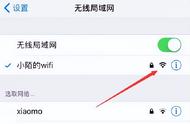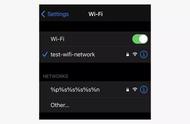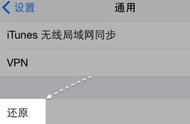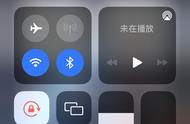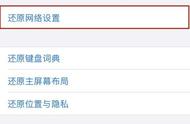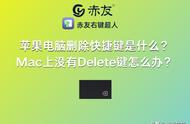案例:苹果一键恢复出厂设置
【iPhone 8 用了很久,想要恢复出厂设置,有什么需要注意的吗?怎样可以一键恢复出厂设置?】
随着iPhone的使用,可能会出现各种问题,例如软件故障、存储不足、性能下降等。在这些情况下,恢复出厂设置是一个解决问题的好方法。
但是,恢复出厂设置会将所有数据从iPhone中删除,这会导致数据丢失,给用户带来困扰。在本文中,我们将讲解如何进行iPhone恢复出厂设置,以及如何恢复误删数据。

苹果手机怎么还原到新机状态?跟着下面的三个步骤走,准没错!
第1步:备份你的数据在进行恢复出厂设置之前,我们建议你先备份你的重要数据。你可以通过iCloud或iTunes来备份数据。在备份完成后,你可以在需要的时候将数据还原回iPhone中。
第2步:关闭Find My功能在恢复出厂设置之前,需要关闭Find My功能。依次点击【设置】>【你的名称】>【查找】,关闭【查找我的iPhone】。
第3步:恢复出厂设置一旦备份完成并关闭Find My功能,你可以开始恢复出厂设置。
恢复出厂设置的操作步骤:
1.依次点击【设置】>【通用】>【还原】或【传输或还原iPhone】。
2.选择【抹掉所有内容和设置】。
3.输入密码并确认。
4.等待iPhone完成恢复出厂设置,重启。

当你完成恢复出厂设置后,你可能会发现重要的数据丢失了。比如:iPhone恢复出厂设置照片还在吗?答案是不存在了。这时,你可以使用数据恢复软件来找回数据。我们推荐使用数据蛙苹果恢复专家,它可以大概率帮助我们恢复丢失的照片,还可以恢复信息、联系人等数据。
操作环境:
演示机型:iPhone 8;Dell optiplex 7050
系统版本:Windows 10
软件版本:数据蛙苹果恢复专家3.0.68
恢复出厂设置后,发现数据被误删,想要恢复回来那就看下面的操作步骤:
第1步:手机与电脑连接
连接你的iPhone到电脑上,打开下载好的【数据蛙苹果恢复专家】。
第2步:开始扫描
在软件中选择【从iOS设备中恢复】,并点击【开始扫描】。

第3步:扫描完成
找到并选择手机恢复出厂设置前的数据。比如你要恢复的是照片,那就点击相应位置【相机胶卷】,还可以选择【显示已删除的】。
第4步:点击恢复
选中要恢复的照片,开始恢复并保存到电脑上。

恢复出厂设置是解决iPhone问题的有效方法。但是,iPhone恢复出厂设置会导致数据丢失,因此在进行此操作之前,请先在进行恢复出厂设置之前,请先备份好您的重要数据,比如照片、联系人、短信等,并且已经确认过备份的数据是否完整。
往期推荐:
,